iOS標準ブラウザであるSafariにジェスチャーによる多数の操作を追加したり、フルスクリーンでのブラウジングを実現出来る『Sleipnizer for Safari』さんをご紹介!
ジェスチャーを追加出来る脱獄アプリ(Tweak)は他にもいくつかありますが、使ってみると分かる!Sleipnizer for Safariが最高だと!と言っても過言ではございません。
何が良いのかといいますと、使用出来るジェスチャーが全て片手で出来る操作に限られています。
例えば複数本の指で~といったジェスチャーではなく、1本指でL字を描いたり、U字を描くと言ったジェスチャーになっています。
また、更に気に入っているのは強制的に左右バウンドが可能な状態とならない部分です。
どうしても他の強制的に左右バウンドが有効となってしまう仕様が好きではなかったので、それだけでも最高!
フルスクリーンにする機能も付き、Safariのジェスチャー拡張はこれ1つで十分であります!
詳細情報
Sleipnizer for Safari
インストール
Cydiaより通常通りインストールしてください。
Searchタブより「Sleip」と検索すると出てきます。
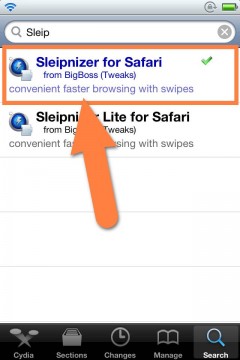
CydiaStoreより購入し、インストールを行ってください。
購入方法はこちらの記事をご覧ください。
【超便利!有料脱獄アプリを買う!「Cydia Store」の使い方!】
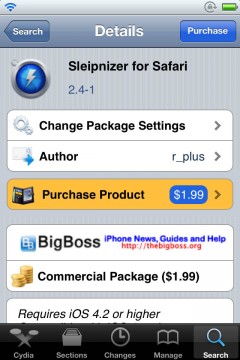
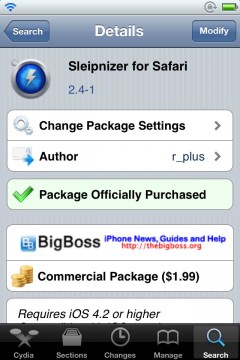
また、より詳しいインストール方法は下記記事をご覧ください。
【Cydia の 使い方! ~全部解説~ [JBApp]】
デモ動画
アプリ紹介
『Sleipnizer for Safari』でのジェスチャーは他の脱獄アプリなどとはちょっと違い、基本的にはL字やU字を描くように行うジェスチャーです。
例えば『DR』と表されるジェスチャーはL字ジェスチャーとなります。
これは「Down → Right」という意味ですので、指を下 → 右といった順番で動かすジェスチャーになります。
『U: 上』・『D: 下』・『R: 右』・『L: 左』という表記ですね。 これの組み合わせで「UL」、「UR」、「DL」、「DR」といったものがL字ジェスチャーです。
これらのジェスチャーに好きな動作を割り当てて実行する。という事になります。
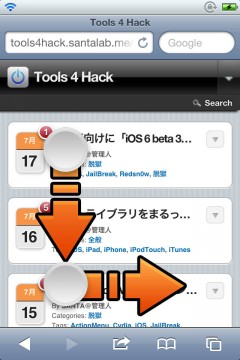
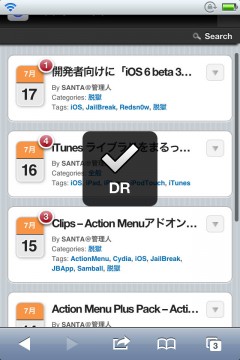
更にU字ジェスチャーは『URD(上 > 右 > 下)』といった具合にUの字を描く様にジェスチャーを行う事も可能です。
それ以外には下へ引っ張る、上へ引っ張るというPull To Actionジェスチャーも用意されています。 これらは最上部、最下部でのみ行えるジェスチャーなのでそれぞれその部分で行う動作を割り当てておくと便利ですね!
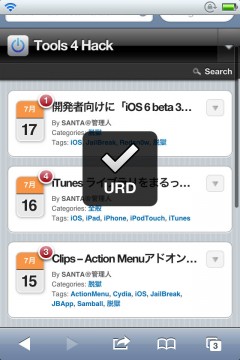
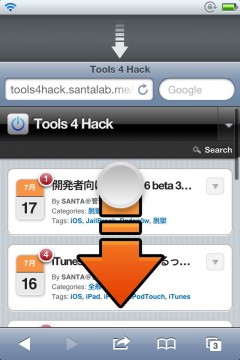
割り当てられる動作
ジェスチャーを実行することで実行出来る動作は「タブを移動」や「戻る・進む」といった基本的な動作に加え、「フルスクリーン表示」にすることも可能!
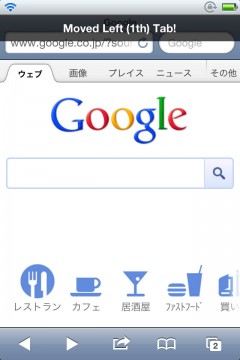
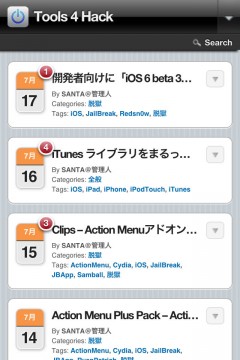
また、その他の割り当てることが出来る動作は下記になります。
TabControll
Go Left Tab = 左のタブへ移動
Go Left Tab(Circle) = 左のタブへ移動(ループ)
Go Right Tab = 右のタブへ移動
Go Right Tab(Circle) = 右のタブへ移動(ループ)
Go First Tab = 1番左のタブへ移動
Go Last Tab = 1番右のタブへ移動
Close Active Tab(left) = 現在のタブを閉じ、左のタブへ移動
Close Active Tab(right) = 現在のタブを閉じ、右のタブへ移動
Close Active Tab(expose) = 現在のタブを閉じ、タブ一覧を表示
Close All Tabs = 全てのタブを閉じる
Close All Tabs Except Active = 全てのタブを閉じる(現在のタブ以外)
Close All Tabs Tabs and Exit = 全てのタブを閉じ、Safariを終了
Go Tab Expose = タブ一覧画面を表示
Create New Blank Tab = 新しいタブを作成
PageControll
Reload = 更新
Go Back = 戻る
Go Forward = 進む
Show Bookmark Pane = ブックマークを開く
Show ActionSheet = Safariメニューを開く
FindOnPage = ページ内検索を実行
Toggle FullScreen = フルスクリーン(オン/オフ)
Scroll to Top(animated) = ページの最上部へ移動(アニメーション)
Scroll to Top(quick) = ページの最上部へ移動(一気に)
Scroll to Bottom(animated) = ページの最下部へ移動(アニメーション)
Scroll to Bottom(quick) = ページの最下部へ移動(一気に)
Run JavaScript = 設定してあるJavaScriptを実行
for iOS5+
Popover BackHistory = 「戻る」履歴
Popover ForwardHistory = 「進む」履歴
Toggle Private Mode = プレイベートモード(オン/オフ)
Add to Reading List = リーディングリストに追加
Toggle Reader View = リーダー機能を呼び出し
Tweet = ツイート
RelateCydiaPackage
それぞれCydiaにて配布されている脱獄アプリ(Tweak)「FullScreen for Safari」「RestoreTab」「BackForwardEnhancder」と連携させることが可能です。
設定方法
ジェスチャーと動作の設定を行いましょう。
設定アプリ内に追加される『Sleipnizer for Safari』項目から設定を行えます。
それぞれの項目を見ていきましょう。
『OpenTabBG+ Enabled』をオンにした場合、リンクをホールドするとリンク先を裏で新しいタブとして開いてくれます。
『Gestures Enabled』をオンにすると次項で設定するジェスチャーが使用出来るようになります。
『InfoBar Enabled』をオンにすると実行された動作がインフォバーとして表示されるようになります。
『TweetFormat Enabled』をオンにするとツイート時に現在のページタイトルを本文に挿入してくれます。
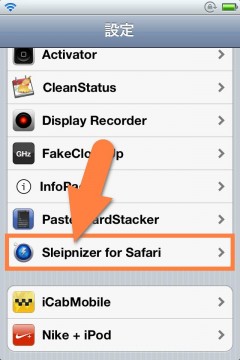
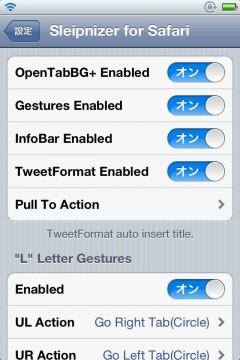
Pull To Action
『Pull To Action』項目では「Pull down to(下へ引っ張る)」、「Pull up to(上へ引っ張る)」というジェスチャーの設定を行えます。
それぞれ好きな動作を割り当てましょう。
また、「Threshold」項目からはどれくらい引っ張るか?といった設定を行う事も出来ます。
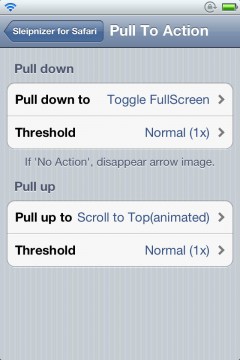
“L” Letter Gestures
ここではL字ジェスチャーの設定を行えます。
『Enabled』をオンにすることでL字ジェスチャーが使える様になります。
ジェスチャーに好きな動作を割り当てましょう。
「UL」ならば「上 > 左」というジェスチャーになります。
『U: 上』・『D: 下』・『R: 右』・『L: 左』

“U” Letter Gestures
続いて、ここではU字ジェスチャーの設定を行えます。
『Enabled』をオンにすることでU字ジェスチャーが使える様になります。
同じく好きなジェスチャーに動作を割り当てましょう。
「ULD」ならば「上 > 左 > 下というジェスチャーになります。
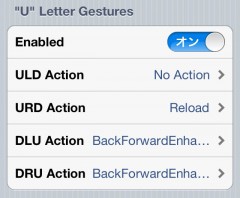
LAB Gestures
この項目ではその他多数のジェスチャーが使えます。
別項目になっているのはこれらのジェスチャーが標準動作と被る部分あり、誤爆してジェスチャーが実行される場合があるためとのこと。
自身の使い方によって使用するジェスチャーに動作を割り当てておくと更に便利になります!
ちょっと面白い物として『Gyro mvTab Enabled』があります。
これをオンにするとデバイスのジャイロセンサーを使用してタブを移動することが出来る様になります。すごく誤爆しやすいですが、面白いです!
他のジェスチャーは『Enabled』をオンにすることで使用可能になります。
コレまで通り好きなジェスチャーに実行したい動作を割り当てましょう。
また『Prevent L/R Gestures』をオンにするとページ拡大時には左右から始まるジェスチャーを無効化してくれます。
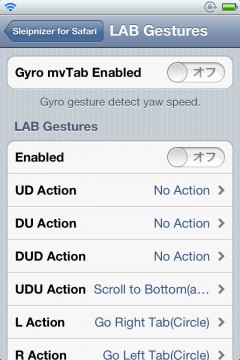
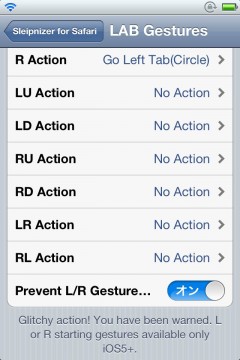
その他
『JavaScript』項目では「Run JavaScript」動作で実行するJavaScriptを設定出来ます。
ブックマークレットを設定しておくと良いですね!
『Sensitivity』ではジェスチャー時の感度を設定出来ます。
数字が大きいほど設定ほど、大きく指を動かすジェスチャーになります。
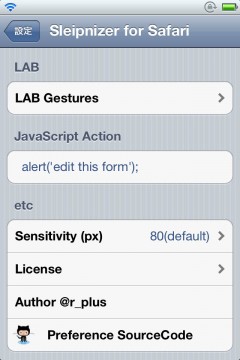

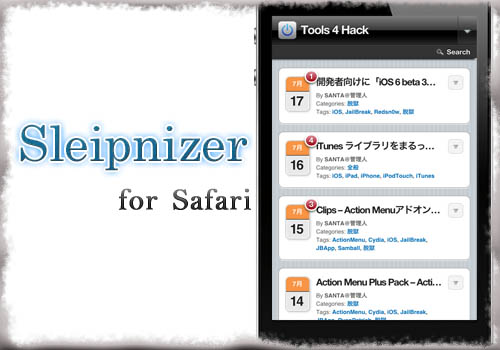

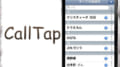
コメント
これは便利ですね
ところで連携できるtweakのBackForwardEnhancderってどんな機能なんですか?
「戻す」「進む」の履歴をメニュー形式で見られるようにする拡張機能ですね!
「FullScreen for Safari」と連携可能と有りますが具体的にどういった連携が出来るのでしょうか?
せっかく購入した「FullScreen for Safari」ですが、イマイチな使い勝手なので今は使ってません。
Sleipnizer for Safariでフルスクリーン切り替えが出来るようになったので今となっては出る幕無くなっちゃいましたが、もし共存意義が有ればご教示頂ければ嬉しいです。
仰られているとおり、以前は単体でフルスクリーンが出来なかったので、その機能を補うための連携ですね。
ただ、現時点では単体で出来るのであまり意味が無いかと思います。
Swipe safari は不要ですねf^_^;)
iPadはSwipe Safari
iPhoneはSleipnizer
これ最強
Swipe Safariは小さい画面に合わないし
Sleipnizerはでかい画面に合わない
こりゃー便利
FullscreenforSafariの左右バウンド?が私も嫌だったので…
ただ、最初からフルスクリーン表示ならなおいいなぁ…
連携というのが、よくわからんちんです
設定してないと思われますが同時にいれてそれぞれのジェスチャー一緒に使えるし…ついでに左右バウンドなってしまうしw
長押しして画像の保存が出来なくなりました。どうやってなおせばいいですか??
セーフモードでも同じでしょうか?
また、OpenTabBG+ Enabledをオフにした場合はどうでしょうか?
この記事を読み購入したのですが、Sleipnizer for SafariのSBSettingsでのトグルon•offの効果を教えてください。切り替えしても何が変わってるのか分からないです。よろしくお願い致します。
こんにちは!!
いつも愉しく拝見させて頂いております!!
正座には痺れを切らしぴくぴくしております!!
Sleipnizer for Safariを使っておりますが縦画面から横画面に切り替えようとした時などシェイクを感知するとTABを移動してしまします。
設定を何度か見直したのですがシェイクに該当する項目が見つかりません
何処の設定を治せばシェイク無効に成りますでしょうか
きっと、物凄く単純な質問ですみません
どうぞよろしくお願い致します。
設定のGlitchy Gestures > Gyro mvTab Enabledをオフに設定してみてください。
おありがとうございます!!!!!
出来ました!!
m(_ _)m
ありがとうございました!!
fullscreen for safariから乗り換えました。
左右バウンドが無いのはとても快適ですね。
ただ1つだけ気になるところがあって、新しいページを開くと左下に数秒だけ半透明のバーが表示されるのですが、なんとか無くす方法はありませんか?
すみません、1タップの設定を変えたら解決しました
なんだか最近調子が悪いです。
長押しで新しいタブの設定にしているのですが、
新しいタブにうつったあと、そのページで何を押しても反応しません。
Toggle FullScreenだけ項目が表示されないのですが、
何か別にインストールする必要があるのでしょうか?
iOS 7での環境でしょうか?
スクロールする時に、ウインドウの中身が全方向に動くようになるのが嫌で(ジェスチャー実装のために仕方が無いのでしょうけれど)、アンインストールしたのですが、スワイプバックやウインドウの中身が動いてしまうのが残ったままになってしまいました。何度かインストール/アンインストールを試したのですが治りません。何が悪さをしているのか分かりますでしょうか。
AppInfoでInstalled filesを見て、アンインストール後に残り物がないか確認したのですが何も残ってなさそうなのです。
iPhone 5/iOS7.0.4環境です。
iOS9.3.3で動きました、
報告サンクス
自分のは再起動すると動かなくなり、再インストール⇨リスプリングでまた復活します
6s plus/iOS9.3.3